Nextcloud jest rozwiązaniem chmurowym, które praktycznie bez ograniczeń można integrować, rozszerzać i modyfikować. Podstawowym zadaniem Nextcloud jest dostęp do plików z każdego miejsca, w którym jest internet – zarówno na urządzeniach stacjonarnych, jak i mobilnych (Android, iOS). Możliwy jest dostęp przez stronę Web, a także za pomocą aplikacji dla systemów Android i iOS. Chmura pozwala przesyłać pliki, współdzielić je z innymi użytkownikami oraz otrzymywać powiadomienia na telefon lub e-mail, gdy ktoś udostępni dane. Pliki oznaczone są regułami i parametrami, takimi jak fizyczna lokalizacja, grupa użytkowników, właściwości plików, typy plików. Wskazane parametry pozwalają administratorom w pełni kontrolować dostęp do danych.
Do połączenia z Nextcloud można użyć przeglądarki internetowej. Nextcloud działa w Firefox, Google Chrome, Edge, Internet Explorer, Safari. Drugim sposobem połączenia z Nextcloud jest klient desktop pobrany ze strony producenta.
Aplikacje desktop Nextcloud
Windows, Linux, MacOS
Nextcloud dla środowisk Windows, Linux lub MacOS jest dostępny do pobrania pod adresem: Nextcloud – Pobieranie
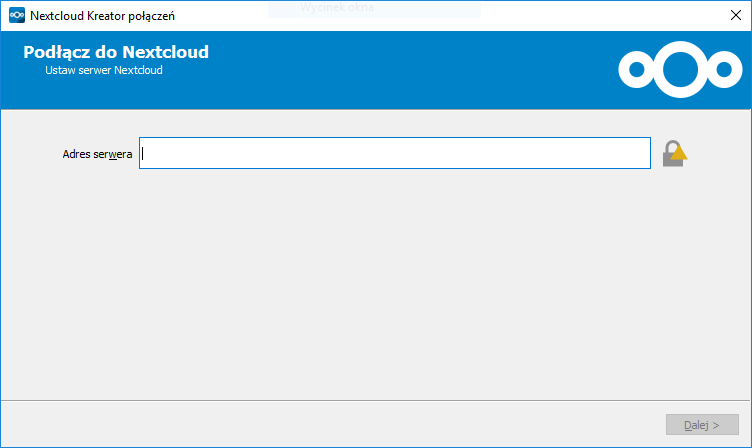
Aplikacje mobilne Nextcloud
iOS
Aplikacja Nextcloud dla iOS jest dostępna do pobrania w AppStore.
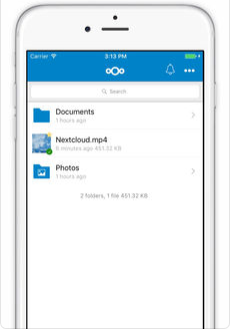
Android
Aplikacja Nextcloud dla Android jest dostępna do pobrania w sklepie GooglePlay.
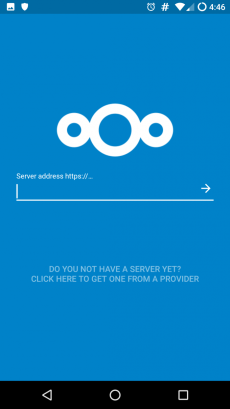
Aby się zalogować wystarczy wpisać nazwę użytkownika lub adres e-mail oraz hasło.
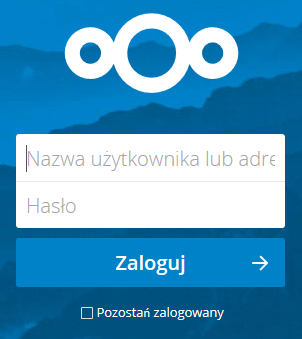
Nawigacja w interfejsie użytkownika
Standardowo interfejs Nextcloud wyświetli wszystkie dostępne pliki oraz foldery Użytkownika.
Można z tego miejsca przejrzeć listę plików oraz folderów, dodać kolejne, usunąć je, udostępniać oraz wprowadzić zmiany w nadanych uprawnieniach udostępniania.
Interfejs użytkownika zawiera i pozwala na użycie następujących funkcji:
Menu wyboru aplikacji – znajdujące się w górnym, lewym rogu. Tutaj użytkownik ma dostęp do aplikacji, które zostały zainstalowane wraz z Nextcloud. Kliknięcie w dowolną ikonę aplikacji spowoduje przejście do niej.
![]()
Informacje aplikacji – znajdujące się z lewej strony. Zawiera filtry oraz zadania dostępne dla aplikacji. Przykładowo: jeżeli Użytkownik znajduje się w aplikacji Wszystkie pliki ma dostęp do szeregu filtrów, które szybko pomogą mu odnaleźć szukany plik lub folder. Może także podejrzeć pliki, które zostały mu udostępnione oraz te, które współdzieli z innymi. Może również przejść do plików, które oznaczył jako Ulubione oraz podejrzeć listę plików ostatnio udostępnionych.
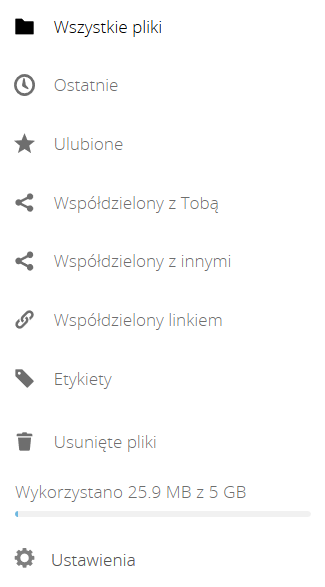
Widok aplikacji – znajduje się centralnie na pulpicie interfejsu Nextcloud. Na tym polu wyświetlane są wszystkie składniki, szczegóły dla Użytkownika oraz zadania wybranej aplikacji.
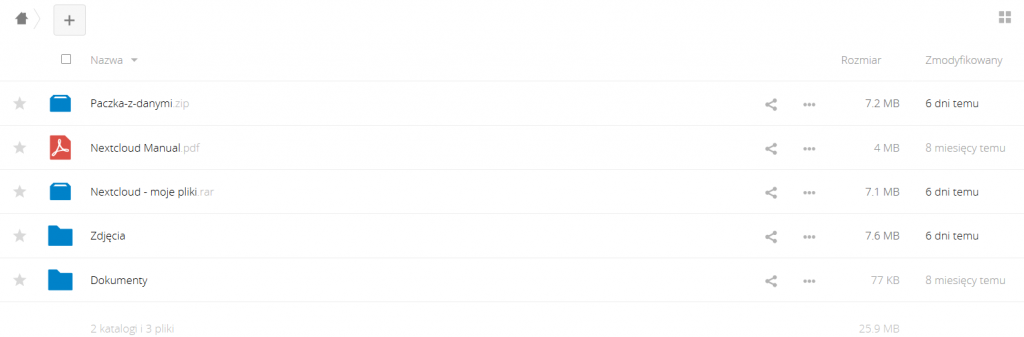
Nawigacja – usytuowana nad głównym widokiem aplikacji. Pozwala na swobodne poruszanie się w hierarchii folderów. Pozwala Użytkownikowi na szybkie przejście do wcześniejszego wybranego folderu lub przejścia do głównego folderu Home.
![]()
Przycisk dodaj – usytuowany w pasku nawigacji. Przycisk dodaj pozwala na dodanie nowego pliku, folderu, a także na załadowanie nowego pliku lub utworzenie nowego folderu na Nextcloud.Oczywiście możliwe jest załadowanie nowych plików lub folderów metodą drag and drop (przeciągnij i upuść).
![]()
Wyszukiwarka – pozwala na szybkie odnalezienie szukanego pliku lub folderu, np. ważnego dokumentu według nazwy pliku.
![]()
Kontakty – funkcja ta pozwala na odnalezienie innych użytkowników lub grup na Nextcloud i bezpośredni kontakt z nimi.
![]()
Ustawienia – usytuowane na prawo od Wyszukiwarki. Aby przejść do Ustawień, użytkownik może kliknąć w swoje zdjęcie profilowe i wyświetlić menu ustawień.
![]()
Strona Ustawień zawiera następujące składniki oraz funkcje: - nazwę, adres email oraz zdjęcie profilowe - przynależność do grup - możliwość zmiany języka aplikacji - zajętość przestrzeni dyskowej Nextcloud oraz ilość wolnego miejsca na dysku - linki do pobrania klienta desktop oraz aplikacji mobilnej - zarządzanie hasłem - Aktywność - zarządzanie powiadomieniami - wersję aplikacji Nextcloud
